데스티니 가디언즈 아이템 관리자(DIM): 사용 방법 (설명)
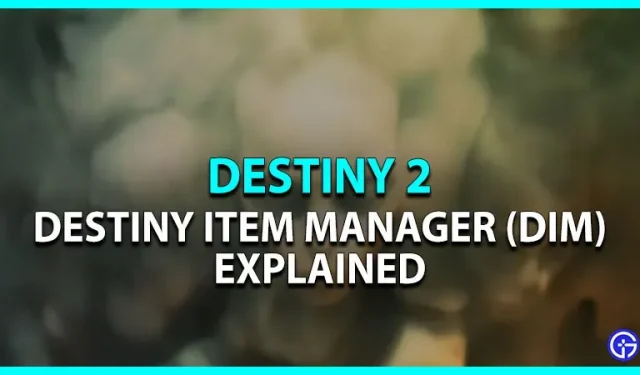
Destiny 2에는 다양한 적용 모드, 특전 및 셰이더를 포함하는 수많은 무기가 있습니다. 즉, 이러한 장비를 분류하고 관리하는 것은 약간 까다로울 수 있습니다. Destiny Item Manager와 같은 유용한 타사 앱이 도움이 될 것입니다. 그러나 커뮤니티의 몇몇 가디언 플레이어는 사용할 수 없습니다. 걱정하지 마세요. 데스티니 가디언즈의 데스티니 아이템 관리자(DIM) 사용 가이드를 확인하세요.
Destiny 2의 DIM(Destiny Item Manager)이란 무엇입니까?
Destiny Item Manager 또는 단순히 DIM은 장비 아이템을 정렬하고 관리하는 데 도움을 줄 수 있습니다. Destiny Item Manager 웹사이트( 링크 ) 를 확인하십시오 .
- 먼저 Bungie.net 계정에 액세스하려면 앱이나 웹사이트를 인증해야 합니다.
- 계정에 로그인하려면 계정 정보를 입력해야 합니다.
- 이는 계정 저장소, 업적, 순위 및 진행 상황에 액세스하는 데 필요합니다.
- 계정에 로그인하면 인벤토리 및 저장소의 모든 항목을 볼 수 있습니다.
- 다양한 캐릭터와 클래스의 모든 장비 아이템을 볼 수 있습니다.
DIM(데스티니 아이템 관리자) 사용 방법
Destiny Item Manager에는 HELM이나 Tower로 이동하는 번거로움을 덜어줄 많은 기능이 있습니다. 그렇긴 하지만, 사용자 정의 장비 세트를 생성하고 다양한 장비를 창고로 옮길 수 있습니다. DIM으로 시작하면 다른 탭이 표시됩니다. 각 탭에는 고유한 기능이 있습니다. 따라서 모든 DIM 기능은 다음과 같습니다.
- 인벤토리 탭: 이 탭은 인벤토리 및 저장소에 있는 모든 무기의 진행 상황을 표시합니다. 모든 캐릭터의 최대 파워 레벨을 확인할 수 있습니다. 인벤토리 탭에서는 포스트마스터와 엔그램도 볼 수 있습니다. 우체국장을 모아 아이템과 다양한 보상을 획득할 수도 있습니다.
- 진행률: 이름에서 알 수 있듯이 모든 작업과 목표를 볼 수 있습니다. 임무에서 다양한 보상 및 도전에 이르기까지 다양합니다.
- 공급업체: 모든 공급업체 목록과 인벤토리, 보상을 표시합니다. 여기에서 완성된 배너도 볼 수 있습니다.
- 기록: 이 탭 또는 기능에는 모든 업적, 업적 및 트로피 모음이 표시됩니다.
- Loadout Optimizer: 이 기능을 사용하면 장비와 다양한 빌드를 관리할 수 있습니다. 더 높은 통계를 얻기 위해 정렬할 수도 있습니다.
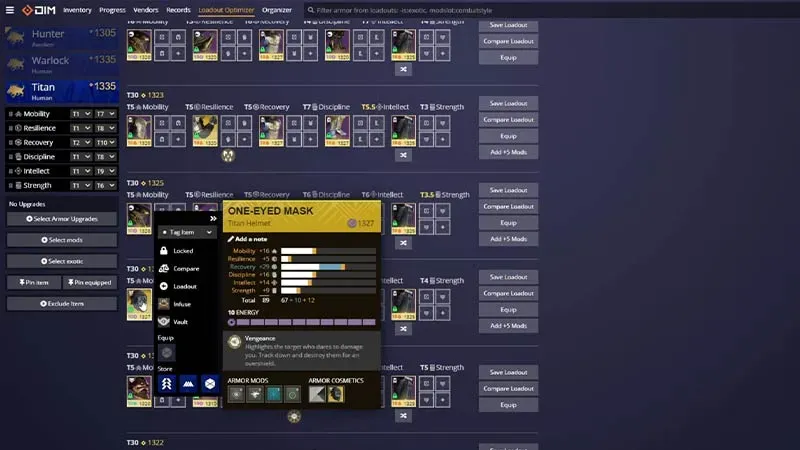
이미지 출처: YouTube의 IamFrostyyy.
보다 쉬운 액세스를 위해 사용할 수 있는 여러 필터와 태그도 있습니다. 또는 검색 창을 사용하여 무기나 장비를 찾을 수 있습니다.
이것이 데스티니 가디언즈의 데스티니 아이템 관리자(DIM)에 설명된 모든 것입니다.



답글 남기기